Kako dodati novi tekstni okvir u Publisher 2013
Microsoft Publisher malo se razlikuje od ostalih programa Microsoft Office s kojima ste možda već upoznati. Izdavač vam pruža prazno platno na koje dodajete različite predmete kako biste dovršili svoj projekt. Jedan od objekata koje možete dodati je tekstni okvir, koji postaje potreban kada imate slova i brojeve koje trebate staviti.
Naš vodič u nastavku pokazat će vam gdje možete pronaći gumb koji vam omogućuje dodavanje tekstnog okvira u vaš dokument. Tada možete dodati tekst u dokument, a zatim ga premjestiti i oblikovati tako da odgovara potrebama projekta.
Kako dodati riječi izdavaču 2013 s tekstnim okvirom
Koraci u ovom članku izvedeni su u programu Microsoft Publisher 2013. Rezultat dovršetka ovih koraka bit će novi tekstni okvir koji ste dodali postojećoj datoteci izdavača. Taj novi tekstni okvir tada se može premjestiti i oblikovati pomoću određenog alata i opcija s tekstualnim okvirom.
1. korak: otvorite svoj dokument u programu Publisher 2013.
2. korak: Kliknite karticu Umetanje na vrhu prozora.

Korak 3: Odaberite opciju Crtanje tekstnog okvira u odjeljku Tekst vrpce.
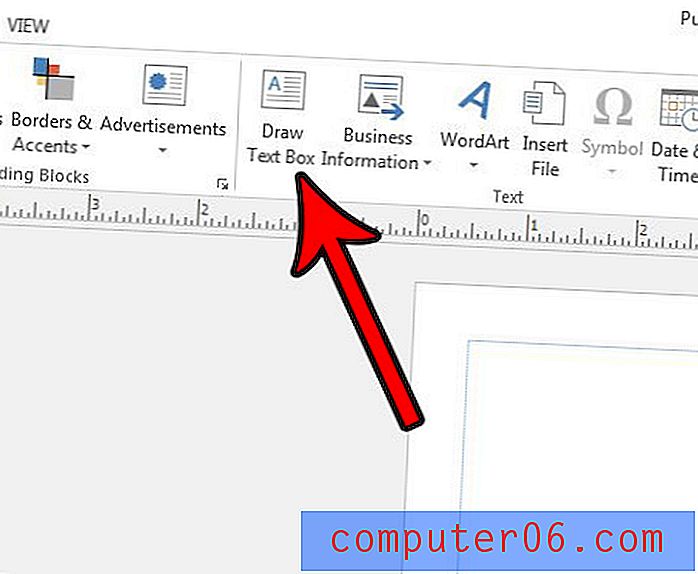
Korak 3: Kliknite i držite dokument, a zatim povucite miša da biste stvorili željeni oblik tekstnog okvira. Tada možete otpustiti tipku miša da biste dovršili dodavanje tekstnog okvira.
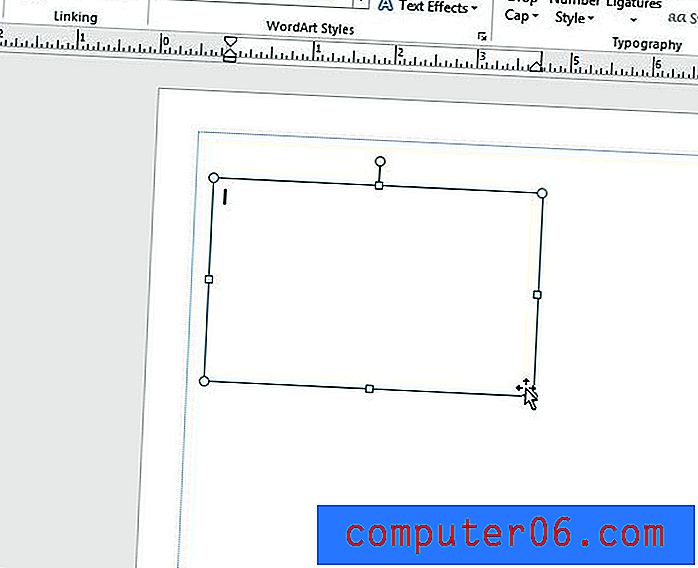
Na vrhu prozora nalazi se kartica Alati za tekstni okvir koji se pojavljuje kada je dodan tekstni okvir. Pomoću opcija na toj kartici možete promijeniti mnoge elemente tekstualnog okvira koje želite prilagoditi.
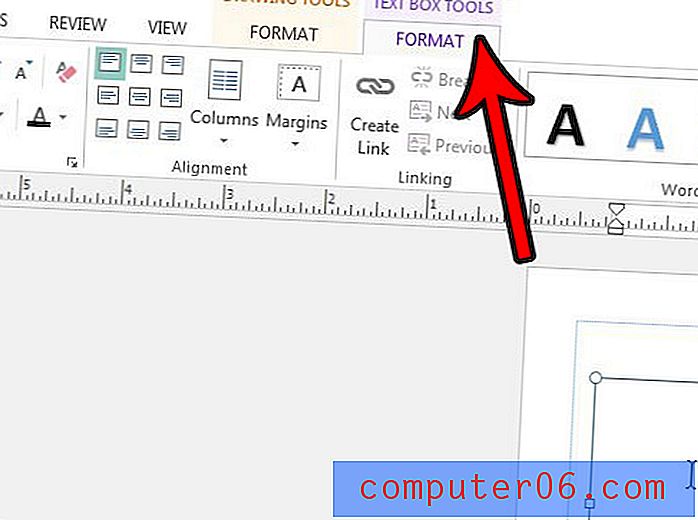
Imajte na umu da se na kartici Početna nalazi i gumb Crtanje tekstnog okvira . Oba gumba obavljaju istu radnju, ali, po mom iskustvu, malo je lakše sjetiti se da se tekstni okvir može dodati s kartice Umetanje, jer ćete tamo dodavati i većinu ostalih objekata dokumenta.
Jeste li dodali sliku u svoj dokument izdavača samo da biste utvrdili da morate ukloniti dio slike prije finaliziranja projekta? Saznajte kako obrezati sliku u programu Publisher 2013 i dovršite zadatak bez upotrebe posebnog programa.



